Comment filtrer des données commençant par un chiffre ou une lettre dans Excel ?
Supposons qu'il y ait une liste de valeurs de données qui commencent par des nombres suivis de quelques lettres ou vice versa. Et maintenant, vous souhaitez filtrer les données qui commencent uniquement par des chiffres ou uniquement par des lettres comme le montrent les captures d'écran ci-dessous. Existe-t-il des astuces pour résoudre cette tâche dans Excel ?
 |  |  | ||
| Filtrer les données commençant par des lettres | Filtrer les données commençant par des chiffres |
Filtrer les données commençant par une lettre ou un chiffre avec une colonne auxiliaire
 Filtrer les données commençant par une lettre ou un chiffre avec une colonne auxiliaire
Filtrer les données commençant par une lettre ou un chiffre avec une colonne auxiliaire
Malheureusement, il n'existe aucune fonction directe pour filtrer les données qui commencent uniquement par une lettre ou un chiffre. Mais ici, vous pouvez créer une colonne auxiliaire pour gérer cela.
1. À côté de votre liste de données, entrez cette formule : =ISNUMBER(LEFT(A2)*1) (A2 indique la première donnée de votre liste, en excluant l'en-tête) dans une cellule vide, voir capture d'écran :
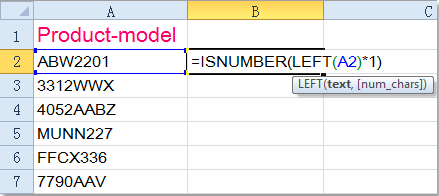
2. Ensuite, faites glisser la poignée de recopie sur la plage à laquelle vous souhaitez appliquer cette formule, et toutes les données qui commencent par un nombre seront affichées comme VRAI, et celles qui commencent par une lettre seront affichées comme FAUX, voir capture d'écran :
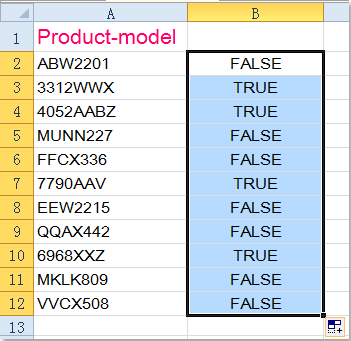
3. Ensuite, filtrez les données par cette nouvelle colonne, sélectionnez la cellule B1, puis cliquez sur Données > Filtrer.
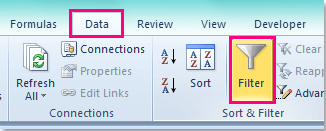
4. Puis cliquez ![]() sur le bouton à côté de la cellule B1, et cochez VRAI ou FAUX selon vos besoins, voir capture d'écran :
sur le bouton à côté de la cellule B1, et cochez VRAI ou FAUX selon vos besoins, voir capture d'écran :
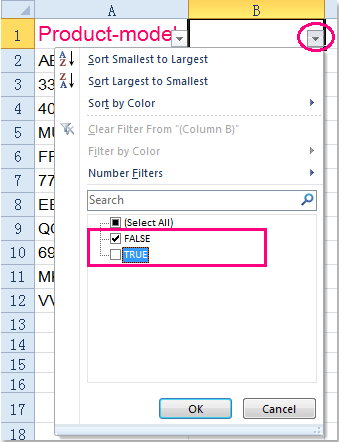
5. Cliquez ensuite sur OK, toutes les données dont vous avez besoin auront été filtrées. Si vous cochez l'option VRAI, vous filtrerez uniquement les données qui commencent par un chiffre, et si vous cochez l'option FAUX, vous filtrerez toutes les données qui commencent par une lettre. Voir captures d'écran :
 |  |
| Filtrer les données commençant par un chiffre | Filtrer les données commençant par une lettre |
6. Enfin, vous pouvez supprimer la colonne auxiliaire si vous le souhaitez.
Articles connexes :
Comment filtrer des données par trimestre dans Excel ?
Comment filtrer uniquement les nombres entiers ou décimaux dans Excel ?
Meilleurs outils de productivité pour Office
Améliorez vos compétences Excel avec Kutools pour Excel, et découvrez une efficacité incomparable. Kutools pour Excel propose plus de300 fonctionnalités avancées pour booster votre productivité et gagner du temps. Cliquez ici pour obtenir la fonctionnalité dont vous avez le plus besoin...
Office Tab apporte l’interface par onglets à Office, simplifiant considérablement votre travail.
- Activez la modification et la lecture par onglets dans Word, Excel, PowerPoint, Publisher, Access, Visio et Project.
- Ouvrez et créez plusieurs documents dans de nouveaux onglets de la même fenêtre, plutôt que dans de nouvelles fenêtres.
- Augmente votre productivité de50 % et réduit des centaines de clics de souris chaque jour !
Tous les modules complémentaires Kutools. Une seule installation
La suite Kutools for Office regroupe les modules complémentaires pour Excel, Word, Outlook & PowerPoint ainsi qu’Office Tab Pro, idéal pour les équipes travaillant sur plusieurs applications Office.
- Suite tout-en-un — modules complémentaires Excel, Word, Outlook & PowerPoint + Office Tab Pro
- Un installateur, une licence — installation en quelques minutes (compatible MSI)
- Une synergie optimale — productivité accélérée sur l’ensemble des applications Office
- Essai complet30 jours — sans inscription, ni carte bancaire
- Meilleure valeur — économisez par rapport à l’achat d’add-ins individuels